Die Einstellung in der WISO MeinBüro Dokumente App
Personalisieren Sie Ihre Dokumentenscans mit den Einstellungsmöglichkeiten in der WISO MeinBüro Dokumente App.
Die Einstellungen zur App können Sie über den rechten oberen Button mit dem Zahnrad-Symbol erreichen:

Nachfolgend sehen Sie einen Screenshot der Einstellungen. Die Einstellungspunkte wurden nummeriert und werden nach dem Screenshot weiter erläutert.

1. Mandantenauswahl
Sofern Sie mehrere Mandanten mit WISO MeinBüro Dokumente verknüpft haben, ist es Ihnen möglich, den Mandanten direkt zu wechseln.
2. Informationen zu Ihrem Kontingent
Haben Sie immer einen Überblick über Ihre Dokumentenanzahl und den verfügbaren Speicherplatz. Falls der Speicherplatz nicht mehr ausreicht, kontaktieren Sie unseren Vertrieb unter der Rufnummer 02735 - 776 65001 (Montag - Freitag von 08:00 - 17:00 Uhr) oder updaten Sie Ihr Abonnement.
3. Standardaktion beim Hinzufügen
Sobald Sie ein Dokument hinzufügen, wird eine Auswahl zur Verfügung gestellt, wie Sie ein neues Dokument ergänzen möchten. Wenn Sie in der Regel immer einen Scan über die Smartphone-Kamera erstellen, ist es Ihnen möglich, diese Aktion als Standardaktion zu definieren.

4. Standard Dokumententyp
Diese Einstellung definiert die Art des Dokuments. Das hilft Ihnen beim Filtern und Kategorisieren Ihrer Dokumente.
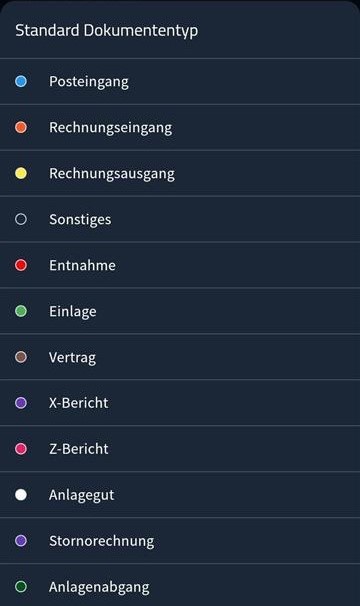
5. Namensschema für eingescannte Dokumente
Bestimmen Sie mit dieser Einstellung, wie das gescannte Dokument als PDF abgespeichert werden soll. Der Screenshot zeigt die möglichen Variablen.

6. Automatisch synchronisieren - Dokumente automatisch in die Cloud laden
Sofern Ihr Smartphone mit dem Internet verbunden ist, wird nach dem Scan das Dokument zu WISO MeinBüro Dokumente in die Cloud gespeichert. Somit ist das Dokument dann unmittelbar in WISO MeinBüro Dokumente verfügbar. Dies passiert nur, wenn die Option dafür in den Einstellungen aktiviert ist.

